在win7萝卜家园旗舰版系统中,自带有画图程序,可以方便用户们更好的画图,然而近日有win732位冰封纯净版系统用户在画图的时候,发现图画中有背景色,导致在画组合图形时不美观,那么要怎么将画图程序背景设置为透明呢,现在给大家分享一下Win7 32位风林火山企业版系统画图程序背景设置为透明的具体方法吧。
1、在win7 32位老友纯净版系统中打开图画软件,进入工作界面;
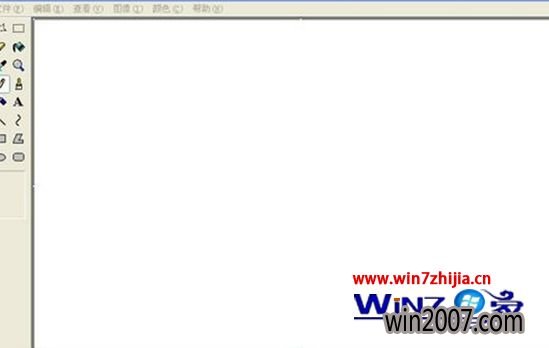
2、选好红色,再按住shift键,画一个标准的圆形;
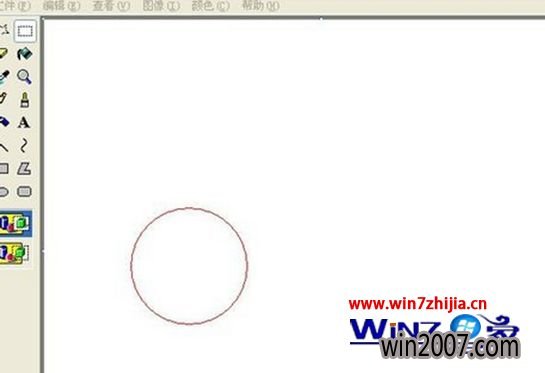
3、用选择工具将它选中后,在编辑菜单按复制(或者按ctrl+C);

4、再在编辑菜单按粘贴或按ctrl+v粘贴一个圆形;
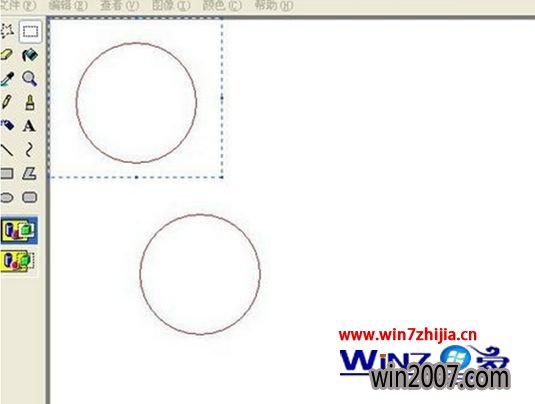
5、将复制的圆形用移动工具,移到下面和第一个圆相交;

6、发现第二个圆将第一个圆遮住了一部分,很不美观;
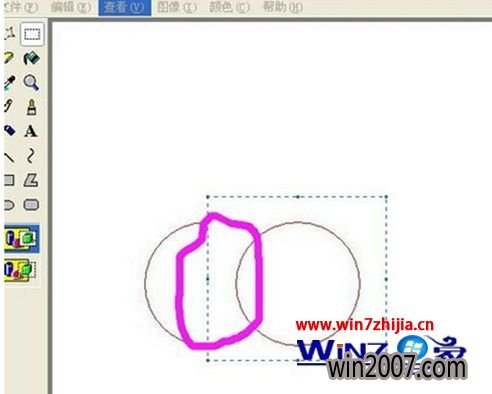
7、我们只要选择下面第二个透明模式,就可以解决这个问题。

以上就是关于Win7 32位画图程序背景如何设置为透明的全部内容,有需要的用户们可以采取上面的方法步骤来进行操作吧,希望可以帮助到大家。